100个CAD技巧,助你成为CAD高手!
作者:而立居士发布时间:2022-07-23分类:检测管理浏览:1373评论:0
打开旧图遇到异常错误而中断退出怎么办?
新建一个图形文件,把旧图以图块形式插入即可。
(1)样板图形存储图形的所有设置,还可能包含预定义的图层、标注样式和视图。样板图形通过文件扩展名【.dwt】区别于其他图形文件。它们通常保存在template目录中。
(2)如果根据现有的样板文件创建新图形,则新图形中的修改不会影响样板文件。可以使用随程序提供的一个样板文件,也可以创建自定义样板文件。
这种情况下可以先退出打开操作,然后打开【文件】菜单,选【图形实用工具︱修复】命令,或者在命令行直接用键盘输入【recover】,接着在【选择文件】对话框中输入要恢复的文件,确认后系统开始执行恢复文件操作。
首先要使文件显示其扩展名(打开我的电脑,【工具】选项卡,文件夹选项,【查看】选项卡,把【隐藏已知文件类型的扩展名】前面的钩去掉);其次要显示所有文件(打开我的电脑,【工具】选项卡,文件夹选项,【查看】选项卡,【隐藏文件和文件夹】选择列表,选【显示隐藏的文件、文件夹和驱动器】);再次找到备份文件(它的位置可以在AutoCAD【工具】菜单,选项,【文件】选项卡,【临时图形文件位置】查到),将其重命名为【.DWG】格式;最后用打开其他CAD 文件的方法将其打开即可。
选择【工具】菜单,选项,【配置】选项卡,【重置】按钮;也可用命令MENULOAD,然后点击浏览,选择ACAD.MNC加载即可。
(1)选择【工具】菜单,选项,选【打开和保存】选项卡,再在对话框中将【每次保存时均创建备份副本】前的对钩去掉。
(2)也可以用命令ISAVEBAK,将ISAVEBAK 的系统变量修改为0,系统变量为 1 时,每次保存都会创建【*BAK】备份文件。
按 F6 键切换。或者将 COORDS的系统变量修改为1或者2。系统变量为0 时,是指用定点设备指定点时更新坐标显示。系统变量为 1 时,是指不断更新坐标显示。系统变量为 2 时,是指不断更新坐标显示,当需要距离和角度时,显示到上一点的距离和角度。
将 CMDDIA 的系统变量修改为 1。系统变量为0 时,为命令行;系统变量为 1 时,为对话框。
AutoCAD的面板并没有显示所有可用命令,在需要时用户要自己添加。例如【绘图】面板中默认没有多线命令(mline),就要自己添加。做法如下:
选择【视图】菜单,工具栏,【自定义】选项卡,选中对话框右侧窗口显示相应命令。
这时在【命令列表】下拉菜单中找到【绘图】选项,找到【多线】命令,单击鼠标右键复制。在【所有文件自定义设置】下拉列表中选择【所有自定义文件】选项,找到(功能区︱面板︱二维常用选项卡-绘图),在【二维常用选项卡-绘图】选项中【第2行】上单击鼠标右键粘贴,然后确定退出即可。
用SNAPMODE 命令,在提示行下输入 0 可将【启用捕捉】的勾选去掉而消除标记。
将 CMDECHO 系统变量改为0或 1。
可以用以下方法查出是哪个变量出了差错。为叙述方便,将有问题的文件命名为文件 1,新建一个文件命名为文件 2(最好新建,因为那样所有变量都是默认值,也可以用没问题的文件),分别在两文件中运行 SETVAR,单击问号再回车,弹出AutoCAD文本窗口,然后选出变量,将变量拷到 Excel ,比较变量中哪些不一样,这样可以大大减少查询变量的时间。
举例:假设一个图其中变量 ANGBASE 设为 90,那若用程序生成文本的话,所有文本中的字都会旋转 90 。现用setvar 命令将变量列出,然后将所有变量复制-粘贴到一个 Excel 文件 B 列。新建一个文件,再用 setvar 命令将变量列出,将所有变量复制-粘贴到 Excel 文件 A 列,在 Excel 文件文件 C1 格输入【=IF(A1=B1,0,1)】下拉单元格算出所有行的值,然后对 C 列按递减排列,这样,值不相同的变量就集中在前几列,再分析这些变量,很快就能查出是 ANGBASE 变量的设置有问题。
(1) 提高系统显示分辨率
(2) 设置显示器属性中的【外观】,改变图标、滚动条、标题按 钮、文字等的大小
(3) 去掉多余部件,如屏幕菜单、滚动条和不常用的工具条。
(4) 设定系统任务栏自动消隐、把命令行尽量缩小。
(5) 在显示器属性【设置】页中,把桌面(desktop)大小设定大于屏幕(screen)大小的一到二个级别,便可在超大的活动空间里图了。
加【-】与不加【-】在AutoCAD中的意义是不一样的,加【-】是 AutoCAD2000 以后为了使各种语言版本的指令有统一的写法而制定的相容指令。命令前加【-】是该命令的命令行模式,不加就是对话框模式,具体一点说:前面加【-】后,命令运行时不出现对话框模式,所有的命令都是在命令行中输入的,不加【-】命令运行时会出现对话框,参数的输入在对话框中进行。
可以把其中一个图做成块,并把颜色改为一种鲜艳颜色,如黄色,然后把两个图重迭起来,若有不一致的地方就很容易看出来。
可以将 ACADLSPASDOC 的系统变量修改为 1。
只有图线和尺寸线,而没有尺寸数值的现成的图纸。
锁定全部图层,打开不会变的;如果以后需要继续使用,可以将所有图形都分解便可;还有一种方法是用 lisp 语言写个加密程序,一旦运行后,图形只能查看,无法修改。
最好使用 1 ∶1 比例画,输出比例可以随便调整。画图比例和输出比例是两个概念,输出时使用【输出1 单位=绘图500单位】就是按 1/500 比例输出,若【输出10单位=绘图1【单位】就是放大 10 倍输出。用 1 ∶1 比例画图好处很多。第一、容易发现错误,由于按实 际尺寸画图,很容易发现尺寸设置不合理的地方。第二、标注尺寸非常方便,尺寸数字是多少,软件自己测量,万一画错了,一看尺寸数字就发现了(当然,软件也能够设置尺寸标注比例,但总得多费工夫)。第三、在各个图之间复制局部图形或者使用块时,由于都是 1 ∶1 比例,调整块尺寸方便。第四、由零件图拼成装配图或由装配图拆画零件图时非常方便。第五、用不着进行烦琐的比例缩小和放大计算,提高工作效率,防止出现换算过程中可能出现的差错。
为便于输入命令,省得记忆英文全名,可以用命令别名(ALIAS )来代替命令。如输入 C 就相当于输入了 CIRCLE 命令,L 相当于 LINE 命令。命令别名可以大大加快命令的输入速度,提高绘图效率。老手一般都是左手敲命令,右手点鼠标。命令别名在 ACAD.PGP文件中设置,用任何文本编辑器均可编辑该文件。AutoCAD提供了修改命令别名的工具 ALIASEDIT ,以对话框的方式交互编辑别名。
画新图最好按国标图幅设置图界。图形界限好比图纸的幅面,画图时就在图界内,一目了然。按图界绘的图打印很方便,还可实现自动成批出图。当然,有人习惯在一个图形文件中绘制多张图,这样设置图界就没有太大的意义了。
倾斜角度与斜体效果是两个不同概念,前者可以设置任意倾斜角度,后者是在任意倾斜角度的基础上设置斜体效果。
将变量 SAVETIME 设成一个较小的值,如 10(分钟)。AutoCAD 默认的保存时间为120 分钟。
AutoCAD 将自动保存的图形存放到AUTO.SV$或 AUTO?.SV$文件中,找到该文件将其改名为图形文件即可在 AutoCAD 中打开。一般该文件存放在 WINDOWS 的临时目录,如C:\WINDOWS\TEMP 。
如果仅保存了一次,及时将后缀为 BAK的同名文件改为后缀 DWG,再在 AutoCAD 中打开就行了。如果保存多次,原图就无法恢复。
AutoCAD 的系统变量FILEDIA 用来控制文件列表对话框的显示,设置 FILEDIA 为 1时将使这些对话框显示,如果 FILEDIA 被设为 0,通过输入一个符号【~】来响应你所选择命令的第一个提问,你仍然可以获得一个对话框显示。当然,从一个批处理命令或 AutoLISP/ADSRX/ObjectARX 应用程序中调用一个文件操作命令时,需要命令行提示,而不应该出现对话框。
Autodesk 已经发现了这个问题,它仅仅出现在 Win95B 的操作系统中,在Win95A 或Windows NT 环境下从没有发生过。作为一个权宜之策,可以在AutoCAD 中设置系统变量ISAVEPERCENT 为 0,使AutoCAD 在每次存盘时都重写整个绘图内容,这可能使保存时间长一些,但却能保证文件日期被正确刷新。
原因列表:
(1) 对应的字型没有使用汉字字体,如HZTXT.SHX 等;
(2) 当前系统中没有汉字字体形文件;应将所用到的形文件复制到AutoCAD 的字体目录中(一般为...\FONTS\);
(3) 对于某些符号,如希腊字母等,同样必须使用对应的字体形文件,否则会显示 成【?】号。
AutoCAD 的系统变量 CMDDIA 用来控制 PLOT 命令和 ASE 命令的对话框显示,设置CMDDIA 为 1即可。
CAD 正确的设置应该是可以连续选择多个物体,但有的时候,连续选择物体会失效,只能选择最后一次所选中的物体。解决方法如下:
执行OP(选项)命令,【选择集】选项卡,【用SHIFT 键添加到选择集】复选框的勾去掉,去掉勾后则加选有效,反之加选无效。
如果 CAD 里的系统变量被人无意更改或一些参数被人有意调整了怎么办,这时不需重装,也不需要一个一个的修改,解决操作如下:
执行OP(选项)命令,【配置】选项卡,【重置】按钮,即可恢复。但恢复后,有些选项还需要一些调整,例如十字光标的大小等。
在绘图或编辑时会出现一些意外的错误,这时可以用核查命令来检查图形和修改错误。所谓核查图形文件,是指检查正在编辑的图形的对象数据方面的完整性。可以使用命令 AUDIT进行检查,该命令是一种用于检查当前图形和修改错误的诊断工具,对于每个检查出来的错误,将给出相应说明并提出有关修正办法的建议。操作方法如下:
(1)选择【文件】菜单,【绘图实用工具】选项,【核查】选项;或输入命令AUDIT并按空格键或 Enter 键。
(2)命令/提示行提示【是否更正检测到的任何错误?】,输入【Y】并按空格键或 Enter 键。完成上述操作后,系统对当前的图形文件进行检查。检查完成后,按F2 键切换至文本窗口,可以看到有结果提示共发现多少个错误,已修复多少个。如果在打开一个图形文件时,发现文件已被损坏,或者在核查时遇到不可修复的错误,则可以用修复命令来恢复图形文件。步骤如下:
在屏幕上出现的【选择文件】对话框中,选择要修复的文件夹和文件名,然后单击【打开】按钮。此时,屏幕上将出现一个文本窗口,提示正在扫描对象、验证对象和核查对象。扫描完毕,单击【确定】按钮。完成上述操作之后,将会在屏幕上打开和重新生成图形文件。如果原来的图形文件有部分错误,则可能在屏幕上出现相关的问题。为了在发生系统故障后最大限度地减少数据丢失,应养成及时存盘的习惯。
图形文件经过多次的修改,特别是插入多个图块以后,文件占有空间会越变越大,这时,电脑运行的速度也会变慢,图形处理的速度也变慢。此时可以通过选择【文件】菜单中的【绘图实用工具】,【清理】命令,清除无用的图块、字型、图层、标注型式、复线型式等,这样,图形文件也会随之变小。
用户在使用鼠标滚轮时,应注意鼠标中键的设置命令 mbuttonpan 。特别是有些用户会安装一些鼠标驱程序,导致鼠标滚轮失效。该命令用于控制滚轮轮的动作响应。该参数初始值为 1。当其设置值为 0 时,支持菜单 (.mnu) 文件定义的动作;当其设置值为 1 时,当按住并拖动按钮或滑轮时,支持平移操作。
(1)右击CAD 工作区的空白处,弹出快捷菜单,选择【选项】命令,弹出【选项】对话框,点击【打开和保存】选项卡。
(2 )单击【打开和保存】 选项卡的【安全选项】按钮,打开【安全选项】对话框,用户可以在文本框输入口令进行密码设置,再次打开该文件时将出现密码提示。如果忘了密码文件就永远也打不开了,所以加密之前最好先备份文件。
左键:选择功能键(选象素、选点、选功能)。
右键:绘图区右击出现快捷菜单或[ENTER]功能。
(1)变量SHORTCUTMENU等于 0——[ENTER]。
(2)变量SHORTCUTMENU大于 0——-快捷菜单。
(3)环境选项——快捷菜单开关设定中间滚轮:
1.旋转轮子向前或向后,实时缩放、拉近、拉远。
2.压轮子不放并拖曳 实时平移。
3.双击ZOOM 缩放。
对于非正交 90 度轴线,可以是使用【旋转】命令将正交直线按角度旋转,调整为弧形斜交轴网,也可使用【构造线】命令会制定向斜线。
在图形完稿后,执行清理(PURGE)命令,清理掉多余的数据,如无用的块、没有实体的图层,未用的线型、字体、尺寸样式等,可以有效减少文件大小。一般彻底清理需要PURGE 二到三次。另外,缺省情况下,在 R14 中存盘是追加方式的,这样比较快一些。如果需要释放磁盘空间,则必须设置 ISAVEPERCENT系统变量为 0,来关闭这种逐步保存特性,这样当第二次存盘时,文件尺寸就减少了。
利用AutoCAD绘制或编辑的图形文件中不但包含所绘制的图形对象,还包括在屏幕上不可见的非图形对象。非图形对象也被称为命名对象,其作用是用于管理图形中的各个对象。在图形的绘制和编辑过程中,由于某些原因,图形中可能会积累一些无用的命名对象。例如,不再使用的块、文字样式或者不包含任何图形对象的图层,等等。由于这些无用的命名对象也占用磁盘空间,文件会变很较大,从而导致AutoCAD 在编辑该图形文件时速度变慢。因此,有必要将图形中的一些无用命名对象进行清理。操作方法如下:
(1)直接输入命令PURGE ,然后按空格键或回车键,弹出【清理】对话框
(2)单击【全部清理】工具按钮如果清理一次后,【全部清理】工具按钮仍然可用,则继续单击该工具按钮,直至该工具按钮变为不可执行状态。
(3)单击【关闭】按钮,关闭对话框。
(4)将图形文件存盘并退出 AutoCAD。读者需要注意的是,清理命名对象可以清理单独的命名对象、特定类型的所有样式和定义、图形中的所有命名对象等,但不能清理被其他对象引用的命名对象。
复制EXCEL 中的内容,然后在 CAD 中点编辑(EDIT ),选择性粘贴(PASTESPECIAL ),AutoCAD 图元,确定,选择插入点,插入后炸开即可。
可以先将AutoCAD图形拷贝到剪贴板,再在 Word 文档中粘贴。须注意的是,由于AutoCAD默认背景颜色为黑色,而Word 背景颜色为白色,首先应将 AutoCAD 图形背景颜色改成白色(工具-选项-显示-颜色)。另外,AutoCAD 图形插入 Word 文档后,往往空边过大,效果不理想,可以利用 Word 图片工具栏上的裁剪功能进行修整,空边过大问题。即可解决。
用 VIEWRES 命令,将它设得大一些,可改变图形质量。
当需要细线时,请使用小于等于 0.25 的线宽;当需要粗线时,设置大于 0.25 的线宽(大于0.25 的线在Word 里面打印时,打印出来的宽度大于 0.5mm )。注意:必须在CAD 里面激活线宽显示,如果从 Word 里面双击编辑过图片,请重新检查激活线宽。当需要的 线宽在 0.25--0.5 之间时,请使用多段线设置宽度。
把 AutoCAD的图形剪贴到MS Word 文档里,看起来一切都比较顺利。但当把文档打印出来后,那些 AutoCAD图形线条变得非常细,效果着实不好。我们提供给用户如下的解决方法:
(1)在AutoCAD 中使用PostScript 打印驱动程序,配置一个 PostScript 打印机。
(2 )如果AutoCAD 的背景颜色与MS Word 的背景颜色不同。
(3 )运行PLOT 命令,选择出图到文件。在画笔指定对话框中设置笔的宽度。
(4 )开始一个新图,用PSIN 命令输入这个.eps文件。
(5 )然后再把图形剪贴到MSWord中。
还有一种方法,可以在AutoCAD中将线条转换成PLINE 线,设好宽度再复制、粘贴到WORD 中。
修改系统变量DRAGMODE,推荐修改为AUTO。系统变量为ON 时,再选定要拖动的对象后,仅当在命令行中输入DRAG后才在拖动时显示对象的轮廓;系统变量为 OFF时,在拖动时不显示对象的轮廓;系统变量位AUTO时,在拖动时总是显示对象的轮廓。
将 BLIPMODE 的系统变量修改为OFF 即可。
这是一种在局域网传播较广的 lisp 程序造成的,使几个常用的命令不能用,块炸开只能用XP命令。可以有两种方法解决,一是删除 acad.lsp 和 acadapp.lsp文件,大小应该一 样都是 3K,然后复制 acadr14.lsp 两次,命名为上述两个文件名,加上只读,就免疫了。要删掉你 DWG 图形所在目录的所有lsp 文件。不然你会感染别人的。二是有种专门查杀该病毒的软件。
执行 break 命令,在提示输入第二点时,可以输入@再回车,这样即可在第一点打断选定对象。
在命令未结束下按住 shift 键选择多选的图元即可。
假设屏幕上有一条已知长度的线(指单线、多义线,未知长度当然也可以),且与水平方向有一定的角度,要求将它缩短一定的长度且方向不变,操作过程如下:直接选取该线,使其夹点出现,将光标移动到要缩短的一端并激活该夹点,使这条线变为可拉伸的皮筋线,将光标按该线的方向移动,使皮筋线和原线段重合,移动的距离没有限制,有人觉得移动的方向不能和原来一样那么就用辅助点捕捉命令,输入【捕捉到最近点(即 near命令)】,然后在 【near到(即 near to )】的提示后输入【!XX】(XX 为具体数值)后回车,该线的长度就改变了。
AutoCAD 提供点坐标(ID ),距离(Distance ),面积(area )的查询,给图形的分析带来了很大的方便,但是在实际工作中,有时还须查询实体质量属性特性,AutoCAD 提供实体质量属性查询(Mass Properties ),可以方便查询实体的惯性矩、面积矩、实体的质心等,须注意的是,对于曲线、多义线构造的闭合区域,应先用 region 命令将闭合区域面域化,再执行质量属性查询,才可查询实体的惯性矩、面积矩、实体的质心等属性。
(1 )对于简单图形,如矩形、三角形。只须执行命令 AREA(可以是命令行输入或点击对应命令图标),在命令提示【Specify first corner point or [Object/Add/Subtract]:】后,打开捕捉依次选取矩形或三角形各交点后回车,AutoCAD 将自动计算面积(Area )、周长(Perimeter ),并将结果列于命令行。
(2 )对于简单图形,如圆或其它多段线(Polyline)、样条线(Spline)组成的二维封闭图形。执行命令AREA ,在命令提示【Specifyfirst corner point or [Object/Add/Subtract]:】后,选择 Object 选项,根据提示选择要计算的图形,AutoCAD 将自动计算面积、周长。
(3 )对于由简单直线、圆弧组成的复杂封闭图形,不能直接执行 AREA 命令计算图 形面积。必须先使用 region 命令把要计算面积的图形创建为面域,然后再执行命令 AREA ,在命令提示【Specifyfirst corner point or [Object/Add/Subtract]:】后,选择Object 选项,根据提示选择刚刚建立的面域图形,AutoCAD 将自动计算面积、周长。
要想改变AutoCAD 对象线宽有很多种方法。最常的办法是是用图形屏幕上实体的颜色来得到不同的出图线宽。也就是说在画图的时候不同类型的图形根据自己的需要画成不同的颜色。然后在打印输出时设置不同颜色不同的线宽。
方法如下:点击【File】菜单,选择【Print】,或按【Ctrl+P】,这时会弹出对话框【Print/Plot Configuration】。在【Pen Parameters】中点击【Pen Assignment】。弹出【Pen Assignment】对话框,在这里可以对每种颜色号码,指定笔号,并且选择合适的笔宽。这里先给大家介绍一下笔宽的大小是怎么决定的。笔宽的大小主要由打印设备分辨率和打印点之间的宽度决定的,公式为<点距>/<设备分辨率> 。AutoCAD将用这些标准值来代替我们随意输入的值。
LineWeight 线宽是绝对线宽,而多义线线宽是相对线宽,也就是说,无论图形以多大尺寸打印LineWeight 线宽都不变,而多义线线宽则随打印尺寸比例大小变化而变化,无论实体被缩放多少倍,LineWeight 线宽都不变,而多义线线宽则随缩放比例改变而改变。
当需要捕捉一个物体上的点时,只要将鼠标靠近某个或某物体,不断的按 TAb 键,这个或这些物体的某些特殊点(如直线的端点、中间点、垂直点、与物体的交点、圆的四分圆点、中心点、切点、垂直点、交点)就回轮换显示出来,选择需要的点左键单击即可以捕中这些点。注意当鼠标靠近两个物体的交点附近时这两个物体的特殊点将先后轮换显示出来其所属物体会变为虚线),这对于在图形局部较为复杂时捕捉点很有用。
由系统变量 PELLIPSE 决定,当其为 1 时,生成的椭圆是多义线。
在绘制图样时,经常遇到画截交线、相贯线及其他曲线的问题。手工绘制很麻烦,要找特殊点和一定数量一般点,且连出的曲线误差大。用AutoCAD 2000 绘制平面曲线或空间曲线却很容易。
方法一:用 Pline 命令画 2D 图形上通过特殊点的折线,经 Pedit 命令中 Fit 或 Spline曲线拟合,可变成光滑的平面曲线。用 3Dpoly命令画 3D图形上通过特殊点的折线,经Pedit 命令中 Spline 曲线拟合,可变成光滑的空间曲线。
方法二:用 Solids 命令创建三维基本实体(长方体、圆柱、圆锥、球等),再经Boolean(布尔)组合运算:交、并、差和干涉等获得各种复杂实体,然后利用下拉菜单View(视图)/3DViewpoint(三维视点),选择不同视点来产生标准视图,得到曲线的不同视图投影。
最大的可能是有几条线重合在一起了。对于新手,这是很常见的问题。另外,当一条中心线或虚线无论如何改变线型比例也还是象连续线(REGEN 后),多半也是这个原因。
例如:直线 AB 与四条平行线相交,现在要剪切掉直线 AB 右侧的部分,执行 trim 命令,在提示行显示选择对象时选择 AB 并回车,然后输入 F 并回车,然后在 AB 右侧画一 条直线并回车。
当 pline 线设置成宽度不为 0 时,打印时就按这个线宽打印。如果这个多段线的宽度太小,就出不了宽度效果。(如以毫米为单位绘图,设置多段线宽度为 10,当你用 1:100 的比例打印时,就是0.1 毫米。)所以多段线的宽度设置要考虑打印比例才行。而宽度是 0 时,就可按对象特性来设置(与其他对象一样)。
用 Group 命令可以完成。
用 PEDIT 命令,此命令中有合并选项。
(1)Ctrl+ 鼠标中键可以实现类似其他软件的游动漫游。
(2)双击鼠标中键相当于ZOOM/E。
AutoCAD 会沿逆时针方向将圆上从第一断点到第二断点之间的那段圆弧删除。
用圆角FILLET命令,比先画相切圆然后再剪切的作法快 10 倍。
在定位点的提示下,输入数字值,将下一个点沿光标所指方向定位到指定的距离,此功能通常在【正交】或【捕捉】模式打开的状态下使用。例如:执行命令:line;指定第一点: 指定点 ;指定下一点: 将光标移到需要的方向并输入 5 ,回车即可。
有时候图形经过缩放或 zoom 后,图形会变得粗糙,如圆变成了多边形,可以用重生成命令(regen )来恢复平滑状态。
使用复制命令时使用带基点复制。
用列表命令(list )
可以用拖动鼠标的方法旋转对象。选择对象并指定基点后,从基点到当前光标位置会出现一条连线,移动鼠标选择的对象会动态地随着该连线与水平方向的夹角的变化而旋转,回车会确认旋转操作。
这是因为系统默认圆角半径和斜角距离均为 0,如果不事先设定圆角半径或斜角距离,系统就以默认值执行命令,所以看起来好象没有执行命令。
在【栅格 X 轴间距】和【栅格 Y 轴间距】文本框中输入数值时,若在【栅格 X 轴间距】文本框中输入一个数值后回车,则 AutoCAD 自动传送这个值给 【栅格Y 轴间距】,这样可减少工作量。
在动态块中,由于属性的位置包括在动作的选择集中,因此必须将其锁定。
为获得制图比例图纸,一般绘图是先插入按 1:1 尺寸的标准图框,再按【SCALE】按钮,利用图样与图框的数值关系,将图框按【制图比例的倒数】进行缩放,则可绘制 1:1 的图形,而不必通过缩放图形的方法来实现,实际工程制图中,也多为此法,如果通过缩放图形的方法来实现,往往会对【标注】尺寸带来影响。每个公司都有不同的图幅规格的图框,在制作图框时,大多都会按照1:1的比例绘制 A0 、A1 、A2 、A3 、A4 图框。其中,A1 和A2图幅的还经常用到立式图框。另外,如果需要用到加长图框,应该在图框的长边方向,按照图框长边1/4的倍数增加。把不同大小的图框按照应出图的比例放大,将图框【套】住图样即可。
通过全局修改或单个修改每个对象的线型比例因子,可以以不同的比例使用同一个线型。默认情况下,全局线型和单个线型比例均设置为1.0 。比例越小,每个绘图单位中生成的重复图案就越多。例如,设置为0.5时,每一个图形单位在线型定义中显示重复两次的同一图案。不能显示完整线型图案的短线段显示为连续线。对于太短,甚至不能显示一个虚线小段的线段,可以使用更小的线型比例。
若为正交直线,可单击按下【正交】按钮,根据正交方向提示,直接输入下一点的距离即可,而不需要输入@符号;若为斜线,则可单击按下【极轴】按钮,右击【极轴】按钮,弹出窗口,可设置斜线的捕捉角度,此时,图形即进入了自动捕捉所需角度的状态,其可大大提高制图时输入直线长度的效率。
同时,右击【对象捕捉】开关,在打开的快捷菜单中选择【设置】命令,弹出【草图设置】对话框,进行对象捕捉设置,绘图时,只需按下【对象捕捉】按钮,程序会自动进行某些点的捕捉,如端点、中点、圆切点、等线等等,【捕捉对象】功能的应用可以极大提高制图速度。使用对象捕捉可指定对象上的精确位置,例如,使用对象捕捉可以绘制到圆心或多段线中点的直线。
若某命令下提示输入某一点(如起始点或中心点或基准点等),都可以指定对象捕捉。默认情况下,当光标移到对象的对象捕捉位置时,将显示标记和工具栏提示。此功能称为 AutoSnap(自动捕捉),其提供了视觉提示,指示哪些对象捕捉正在使用。
只需双击文字(命令:ddedit),即弹出闪烁的文字编辑符(同WORD),此模式下用户即可输入新的文字。
通过设计中心,用户可以组织对图形、块、图案填充和其他图形内容的访问。可以将源图形中的任何内容拖动到当前图形中。可以将图形、块和填充拖动到工具选项板上。源图形可以位于用户的计算机上、网络位置或网站上。另外,如果打开了多个图形,则可以通过设计中心在图形之间复制和粘贴其他内容(如图层定义、布局和文字样式)来简化绘图过程。AUTOCAD 制图人员一定利用好设计中心的优势。
SCALE (缩放)命令可以将所选择对象的真实尺寸按照指定的尺寸比例放大或缩小,执行后键入【r】参数即可进入参照模式,然后指定参照长度和新长度即可。参照模式适用于不直接输入比例因子或比例因子不明确的情况。
用户可以将绘制的图例,创建为块,即将图例以块为单位进行保存,并归类于每一个文件夹内,以后再次需要利用此图例制图时,只需【插入】该图块即可,同时还可以对块进行属性赋值。图块的使用可以大大提高制图效率。
初学读者务必首先学会图层的灵活运用。图层分类合理,则图样的修改很方便,在改一个图层的时候可以把其他的图层都关闭。把图层的颜色设为不同,这样不会画错图层,要灵活使用冻结和关闭。
(1 )图块组成对象图层的继承性;
(2 )图块组成对象颜色、线型和线宽的继承性;
(3 )bylaer 、byblock 的意义,即随层与随块的意义;
(4 )0 层的使用。
AUTOCAD 提供了【动态图块编辑器】。块编辑器是专门用于创建块定义并添加动态行为的编写区域。块编辑器提供了专门的编写选项板。通过这些选项板可以快速访问块编写工具。除了块编写选项板之外,块编辑器还提供了绘图区域,用户可以根据需要在程序的主绘图区域中绘制和编辑几何图形。用户可以指定块编辑器绘图区域的背景色。
内部图块是在一个文件内定义的图块,可以在该文件内部自由作用,内部图块一旦被定义,它就和文件同时被存储和打开。外部图块将【块】以主文件的形式写入磁盘,其他图形文件也可以使用它,要注意这是外部图块和内部图块的一个重要区别。
当使用【图案填充】命令时,所使用图案的比例因子值均为 1,即是原本定义时的真实样式。然而,随着界限定义的改变,比例因子应作相应的改变,否则会使填充图案过密,或者过疏,因此在选择比例因子时可使用下列技巧进行操作:
(1)当处理较小区域的图案时 ,可以减小图案的比例因子值,相反地,当处理较大区域的图,案填充时,则可以增加图案的比例因子值。
(2)比例因子应恰当选择,比例因子的恰当选择要视具体的图形界限的大小而定。
(3)当处理较大的填充区域时,要特别小心,如果选用的图案比例因子太小,则所产生的图案就像是使用 Solid 命令所得到的填充结果一样,这是因为在单位距离中有太多的线,不仅看起来不恰当,而且也增加了文件的长度。
(4)比例因子的取值应遵循【宁大不小】。
(1)系统命令mirrtext 控制 MIRROR命令反映文字的方式。初始值为 0,其中:
0——保持文字方向
1——镜像显示文字
(2)系统命令textfill 控制打印和渲染时TrueType字体的填充方式。初始值为 0,其中:
0——以轮廓线形式显示文字
1——以填充图像形式显示文字
可将对象根据平移方向,偏移一个指定的距离,创建一个与原对象相同或类似的新对象,它可操作的图元包括直线、圆、圆弧、多义线、椭圆、构造线、样条曲线等(类似是于【复制】),当偏移一个圆时,它还可创建同心圆。当偏移一条闭合的多义线时,也可建立一个与原对象形状相同的闭合图形,可见 OFFSET 应用相当灵活,因此 Offset 命令无疑成了 AutoCAD 修改命令中使用频率最高的一条命令。在使用 Offset 时,用户可以通过两种方式创建新线段,一种是输入平行线间的距离,这也是我们最常使用的方式;另一种是指定新平行线通过的点,输入提示参数【T】后,捕捉某个点作为新平行线的通过点,这样就在不便知道平行线距离时,而不需输入平行线之间的距离了,而且还不易出错(此也可以过复制来实现)。
动态输入功能在光标附近提供了一个命令界面,以帮助用户专注于绘图区域。启用【动态输入】时,工具栏提示将在光标附近显示信息,该信息会随着光标移动而动态更新。当某条命令为活动时,工具栏提示将为用户提供输入的位置。单击状态栏上的按钮来打开和关闭动态输入功能。快捷键 F12也可以将其关闭。动态输入功能有三个组件:指针输入、标注输入和动态提示。在按钮上单击鼠标右键,然后单击【设置】,弹出【草图设置】对话框的【动态输入】选项卡,勾选相关项内容,可以控制启用【动态输入】时每个组件所显示的内容。
镜像对创建对称的图样非常有用,其可以快速地绘制半个对象,然后将其镜像,而不必绘制整个对象。默认情况下,镜像文字、属性及属性定义时,它们在镜像后所得图像中不会反转或倒置。文字的对齐和对正方式在镜像图样前后保持一致。如果制图确实要反转文字,可将MIRRTEXT 系统变量设置为1,默认值为0。
除大多数对象使用的一般编辑操作外,通过PEDIT命令可以编辑多段线,具体如下。
(1 )闭合。创建多段线的闭合线段,形成封闭域,即连接最后一条线段与第一条线段。默认情况下认为多段线是开放的。
(2 )合并。可以将直线、圆弧或多段线添加到开放的多段线的端点,并从曲线拟合多段线中删除曲线拟合,以形成一条多段线。要将对象合并至多段线,其端点必须是连续无间距的。
(3 )宽度。为多段线指定新的统一宽度。使用【编辑顶点】选项中的【宽度】选项修改线段的起点宽度和端点宽度。用于编辑线宽。
在用【HATCH】图案填充时常常碰到找不到线段封闭范围的情况,尤其是文件本身比较大的时候,此时可以采用【layiso】(图层隔离)命令让欲填充的范围线所在的层孤立或【冻结】,再用【HATCH】图案填充就可以快速找到所需填充范围。另外,填充图案的边界确定有一个边界集设置的问题(在高级栏下)。在默认情况下,HATCH 通过分析图形中所有闭合的对象来定义边界。对屏幕中的所有完全可见或局部可见的对象进行分析以定义边界,在复杂的图形中可能耗费大量时间。要填充复杂图形的小区域,可以在图形中定义一个对象集,称作边界集。HATCH不会分析边界集中未包含的对象。
在使用复制对象时,可能误选某不该选择的图元,则需要删除该误选操作,此时可以在【选择对象】提示下输入r(删除),并使用任意选择选项将对象从选择集中删除。如果使用【删除】选项并想重新为选择集添加该对象,请输入a(添加)。通过按住SHIFT键,并再次点击对象选择,或者按住SHIFT键然后单击并拖动窗口或交叉选择,也可以从当前选择集中删除对象。可以在选择集中重复添加和删除对象。该操作在图元修改编辑操作时是极为有用的。
使用【特性匹配】(matchprop)功能,可以将一个对象的某些或所有特性复制到其他对象。其菜单执行路径为:修改→特性匹配。可以复制的特性类型包括(但不仅限于):颜色、图层、线型、线型比例、线宽、打印样式和三维厚度。
【编辑】→【复制】命令是用于两个CAD 文件之间的复制,【修改】→ 【复制】命令用于一个 CAD 文件内部的复制。
在使用修剪这个命令的时候,通常在选择修剪对象的时候,是逐个点击选择的,有时显得效率不高,要比较快的实现修剪的过程,可以这样操作:执行修剪命令【TR】或【TRIM】,命令行提示【选择修剪对象】时,不选择对象,继续回车或单击空格键,系统默认选择全部对象。
一种用多边形填充,另一种用矩形进行分解,还有一种画实心箭头的方法比较简便,用 pline 命令,将线的一端宽度设为 0,另一端设为一固定值,也可以画出箭头。
绘图时,可以使用新的对象捕捉修饰符来查找任意两点之间的中点。例如,在绘制直线时,可以按住SHIFT键并单击鼠标右键来显示【对象捕捉】快捷菜单。单击【两点之间的中点】之后,请在图形中指定两点。该直线将以这两点之间的中点为起点。
在实际工作中,有时需要对文字进行一些特殊处理,如输入圆弧对齐文字,即所输入的文字沿指定的圆弧均匀分布。步骤如下:
(1 )安装AutoCADExpress Tools
(2 )绘制圆弧图形
(3 )输入命令 ARCTEXT 并按空格键或 Enter 键
(4 )单击圆弧,弹出【ArcAlignedTextWorkshop-Create】对话框
(5 )在对话框中设置字体样式,自圆弧偏移量,然后在 Text 一栏输入需要沿圆弧排列的文字,然后单击【OK】按钮。
方法 1:将无用的图层关闭,全选,COPY粘贴至一新文件中,那些无用的图层就不会贴过来。如果曾经在这个不要的图层中定义过块,又在另一图层中插入了这个块,那么这
个不要的图层是不能用这种方法删除的。
方法 2 :选择需要留下的图形,然后选择文件菜单->输出->块文件,这样的块文件就是选中部分的图形了,如果这些图形中没有指定的层,这些层也不会被保存在新的图块图
形中。
方法 3 :打开一个CAD 文件,把要删的层先关闭,在图面上只留下你需要的可见图形,点文件-另存为,确定文件名,在文件类型栏选*.DXF 格式,在弹出的对话窗口中点工具-选项-DXF 选项,再在选择对象处打钩,点确定,接着点保存,就可选择保存对象了,把可见或要用的图形选上就可以确定保存了,完成后退出这个刚保存的文件,再打开来看看,你会发现你不想要的图层不见了。
方法 4 :用命令laytrans,可将需删除的图层影射为 0 层即可,这个方法可以删除具有 实体对象或被其它块嵌套定义的图层。
合理利用图层,可以事半功倍。一开始画图,就预先设置一些基本层。每层有自己的专门用途,这样做的好处是:只须画出一份图形文件,就可以组合出许多需要的图纸,需要修改时也可针对图层进行。
点取想要变换到的图层中的任一元素,然后点击图层工具栏的-将对象的图层置为当前-即可。
来源:机械前沿
相关推荐
欢迎 你 发表评论:
- 检测管理排行
- 公益广告(请勿拦截)
-
- 最近发表
-
- 关于印发《山东省房屋建筑和市政基础设施工程造价咨询服务招标文件示范文-济南版》(2025年版)的通知
- 不踩评审红线!实验室体系运行必备记录全梳理
- 山东省住房和城乡建设厅关于山东德鑫检测技术有限公司等2家机构不予行政许可决定的公告
- 山东省市场监督管理局关于2025年资质认定检验检测机构能力验证(第二次)结果的通报
- 关于济南市2025年度建设工程职务中级、高级评审委员会评审通过人员 异议期公示的通知
- 山东省住房和城乡建设厅关于发布《山东省住房城乡建设科技成果评价导则》的通知
- 市场监管总局办公厅关于印发《市场监管总局检验检测机构资质认定评审人员管理办法实施细则》的通知
- 关于举办2025年度工程勘察设计质量管理小组活动成果大赛的通知
- 山东省住房和城乡建设厅关于发布《山东省建设工程消防设计审查验收疑难解析2.0》的通知
- 关于公开征求《关于进一步加强房屋安全鉴定行业管理工作的通知(征求意见稿)》意见的通知
- 信息统计
-
- 文章总数:1568
- 页面总数:10
- 分类总数:44
- 标签总数:11
- 评论总数:150
- 浏览总数:2155632

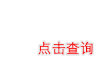



 微信扫一扫,打赏作者吧~
微信扫一扫,打赏作者吧~












